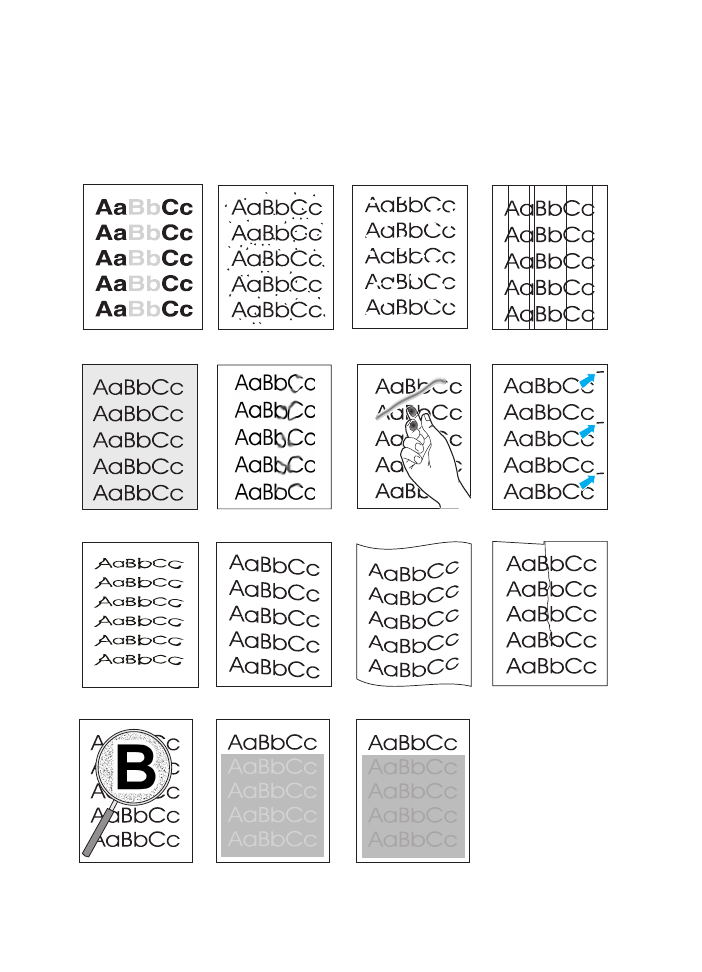
Exemples de défauts d’images
Les exemples ci-dessous montrent une feuille de papier de format
lettre sortie de l’imprimante le bord court en premier. Les pages
suivantes récapitulent la cause de chaque problème et la solution
type correspondante.
Impression trop claire,
décoloration
Défauts répétitifs verticaux
Caractères déformés
Stries verticales
Taches d’encre
Fond gris
Vides
Page oblique
Traces d’encre
Tuilage ou
ondulations
Froissements ou pliures
Particules d’encre
non fixée
Indication de dispersion
d’encre
Répétition aléatoire
d’images (clair)
Répétition aléatoire
d’images (foncé)
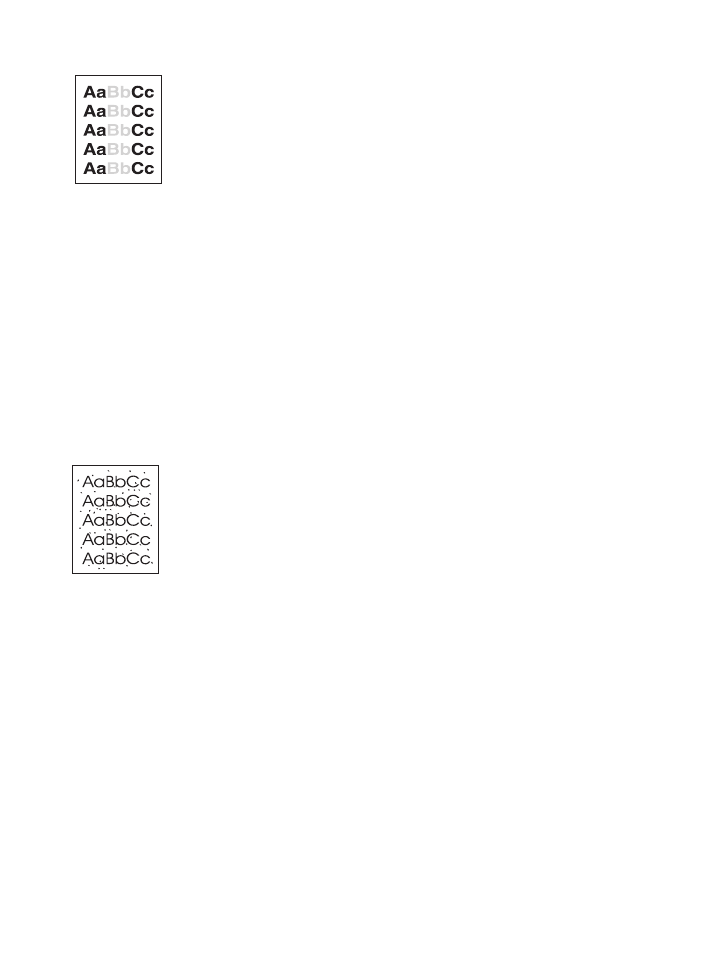
FR
Chapitre 4 Résolution des problèmes 89
Impression trop claire, décoloration
Si une strie verticale blanche ou une zone décolorée apparaît sur
la page :
!
Le niveau d’encre de la cartouche est bas. Vous pouvez
prolonger temporairement la durée de vie de la cartouche
d’encre. Reportez-vous à la section Redistribution de l’encre.
Si la répartition de l’encre ne suffit pas à améliorer la qualité
d’impression, installez une cartouche d’encre HP neuve.
!
Le papier n’est pas conforme aux spécifications HP (le papier est
trop humide ou trop rugueux, par exemple). Reportez-vous à la
section Spécifications du support d’impression.
!
Si l’ensemble de la page est trop clair, la densité d’impression
définie est insuffisante ou l’option EconoMode est activée.
Réglez la densité d’impression et désactivez l’option EconoMode
dans le pilote. Reportez-vous à la section Utilisation d’EconoMode
ou de l’impression brouillon. Pour les systèmes d’exploitation
autres que Windows, vous pouvez également trouver cette fonction
dans HP Web JetAdmin.
Traces d’encre
!
Le papier n’est pas conforme aux spécifications HP (le papier est
trop humide ou trop rugueux, par exemple). Reportez-vous à la
section Spécifications du support d’impression.
!
Le cylindre de transfert est peut-être sale. Reportez-vous à la
section Procédure de nettoyage interne.
!
Le chemin papier nécessite peut-être un nettoyage. Reportez-
vous à la section Nettoyage du moteur.
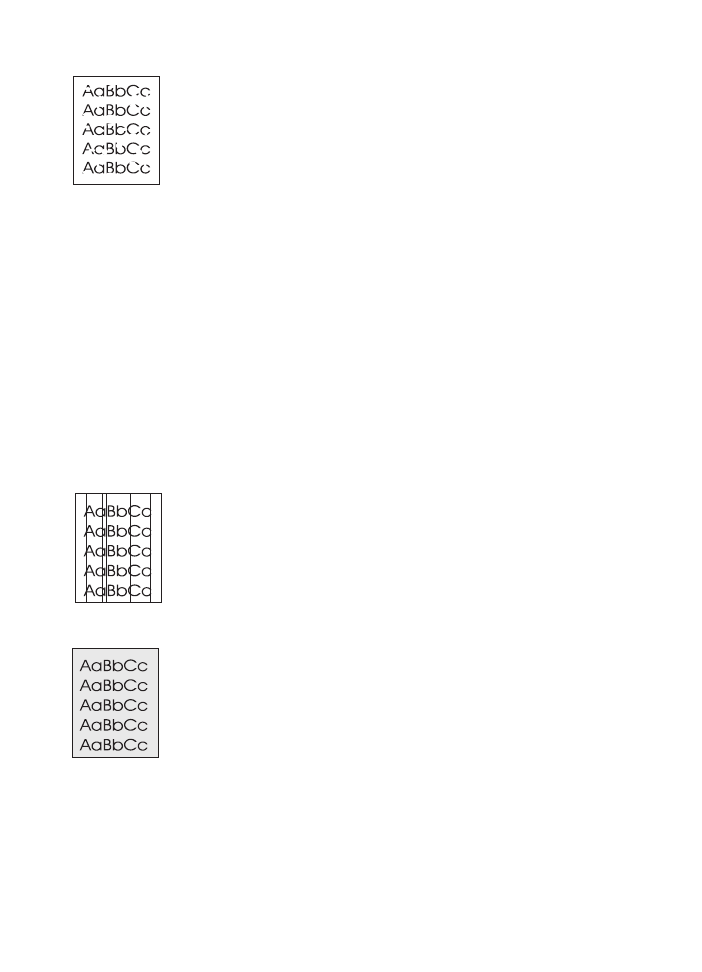
90 Chapitre 4 Résolution des problèmes
FR
Vides
Si des zones décolorées, généralement arrondies, apparaissent de
manière aléatoire sur la page :
!
Une feuille de papier est peut-être défectueuse. Essayez de
réimprimer le document.
!
L’humidité du papier est irrégulière ou le papier présente des
zones humides en surface. Essayez d’imprimer en utilisant un
autre type de papier. Reportez-vous à la section Spécifications
du support d’impression.
!
Le lot de papier est défectueux. Les procédés de fabrication
peuvent causer le rejet d’encre au niveau de certaines zones.
Essayez un autre type ou une autre marque de papier. Reportez-
vous à la section Spécifications du support d’impression.
!
La cartouche d’encre est peut-être défectueuse. Reportez-vous
à la section Défauts répétitifs verticaux.
!
Si ces recommandations ne suffisent pas à corriger le
problème, contactez un revendeur ou un responsable
maintenance HP agréé. Reportez-vous à la section Assistance
clientèle HP (service après-vente et assistance) ou à la section
Réseau mondial des bureaux de vente et de service.
Stries verticales
Si des stries verticales blanches ou noires apparaissent sur la page :
!
Le tambour photosensible qui se trouve à l’intérieur de la cartouche
d’encre est probablement rayé ou usé. Installez une cartouche
d’encre HP neuve.
Fond gris
Si le niveau de gris du fond de page devient inacceptable, les
procédures ci-dessous peuvent contribuer à éliminer ce problème :
!
Réduisez le paramètre de densité au moyen de la configuration
des périphériques HP LaserJet (Windows) ou depuis l’utilitaire
HP LaserJet (Macintosh). Vous réduisez ainsi le niveau de gris du
fond de page.
!
Utilisez un papier d’un grammage de base inférieur. Reportez-
vous à la section Spécifications du support d’impression.
!
Vérifiez l’environnement de l’imprimante ; une atmosphère très
sèche (faible taux d’humidité) peut augmenter le niveau de gris
du fond de page.
!
Installez une cartouche d’encre HP neuve.
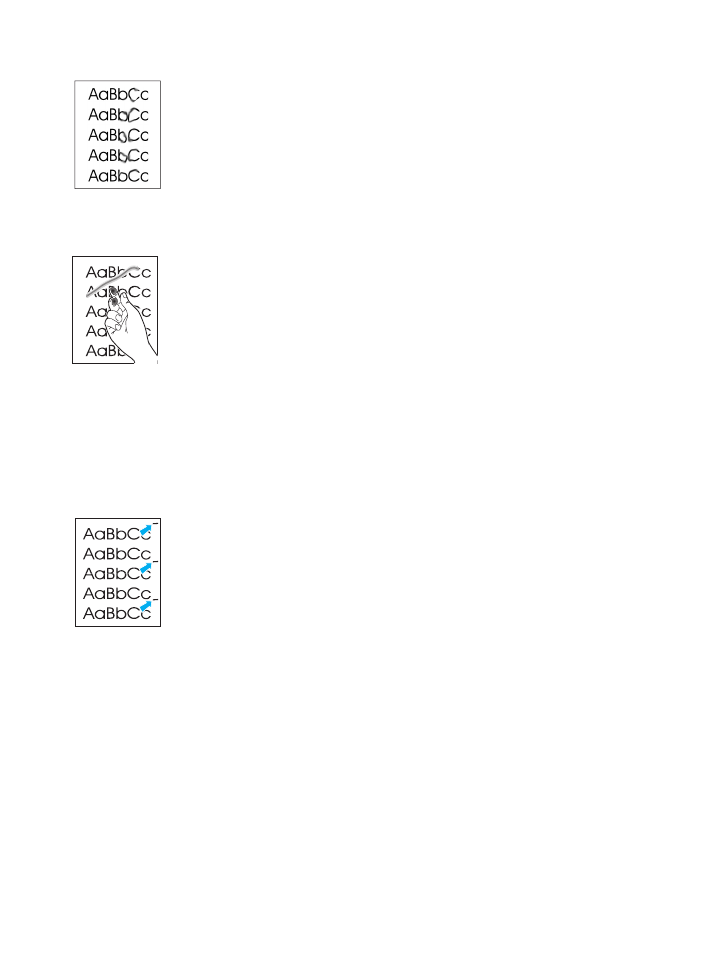
FR
Chapitre 4 Résolution des problèmes 91
Taches d’encre
!
Si des taches d’encre apparaissent sur le bord avant du papier,
les guides sont sales. Reportez-vous à la section Procédure de
nettoyage interne.
!
Vérifiez le type et la qualité du papier. Reportez-vous à la section
Spécifications du support d’impression.
!
Installez une cartouche d’encre HP neuve.
Particules d’encre non fixée
!
Nettoyez l’intérieur de l’imprimante. Reportez-vous à la section
Procédure de nettoyage interne.
!
Vérifiez le type et la qualité du papier. Reportez-vous à la section
Spécifications du support d’impression.
!
Installez une cartouche d’encre HP neuve.
!
Dans le pilote d’imprimante, sélectionnez l’onglet Papier et réglez
l’option Optimiser pour : de façon à respecter le type de papier
sur lequel vous imprimez. L’impression risque d’être ralentie si
vous utilisez du papier à grammage élevé. Pour les systèmes
d’exploitation autres que Windows, vous pouvez également
trouver cette fonction dans HP Web JetAdmin.
Défauts répétitifs verticaux
Si des marques apparaissent de façon répétitive sur la face imprimée
de la page à intervalles réguliers :
!
La cartouche d’encre est peut-être endommagée.
La circonférence du tambour de la cartouche d’encre est de
94 mm. Si une marque répétitive apparaît tous les 94 mm sur la
page, installez une cartouche d’encre HP neuve.
!
Les composants internes sont peut-être maculés d’encre.
Si ces défauts apparaissent au verso de la page, le problème
se corrigera probablement de lui-même après l’impression de
quelques pages supplémentaires.
!
Dans le pilote d’imprimante, sélectionnez l’onglet Papier et réglez
l’option Optimiser pour : de façon à respecter le type de papier
sur lequel vous imprimez. Pour les systèmes d’exploitation autres
que Windows, vous pouvez également trouver cette fonction dans
HP Web JetAdmin.
!
La station de fusion est peut-être endommagée. Contactez un
responsable maintenance HP agréé. Reportez-vous à la section
Assistance clientèle HP (service après-vente et assistance) ou à
la section Réseau mondial des bureaux de vente et de service.
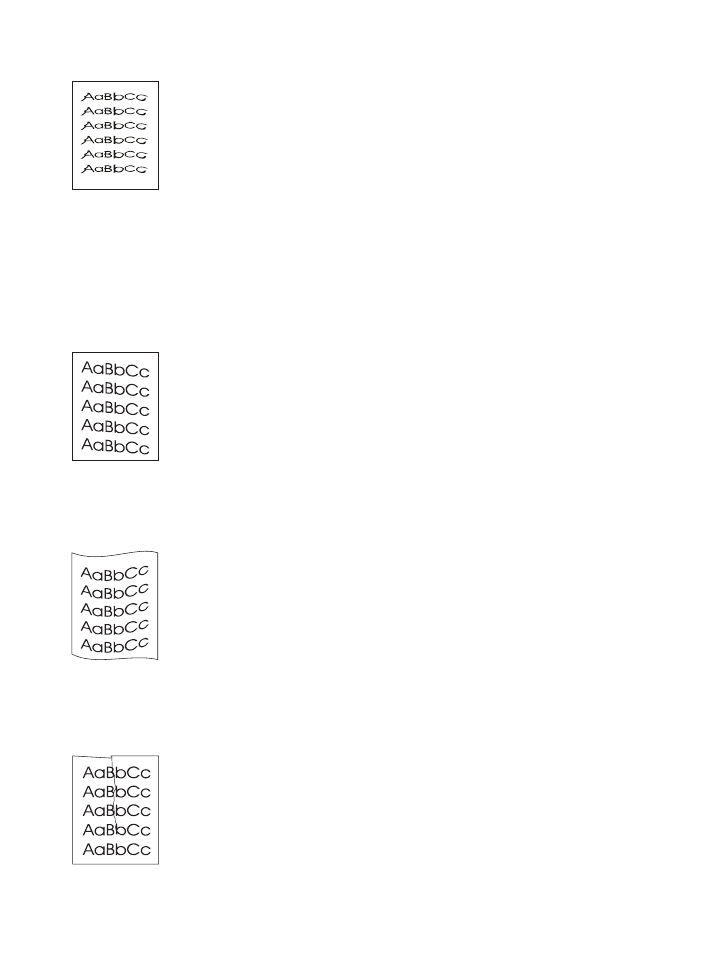
92 Chapitre 4 Résolution des problèmes
FR
Caractères déformés
!
Si les caractères sont déformés, donnant une impression d’image
en creux, le papier est peut-être trop lisse. Changez de papier.
Reportez-vous à la section Spécifications du support d’impression.
!
Si les caractères sont déformés, produisant un effet d’ondulation,
le scanner du laser doit peut-être être réparé. Vérifiez que ce
phénomène se produit également sur une page de démonstration
en appuyant sur
R
EPRISE
lorsque l’imprimante est prête.
Pour toute réparation, contactez un revendeur ou un responsable
maintenance HP agréé. Reportez-vous à la section Garantie
limitée Hewlett-Packard. Reportez-vous à la section Assistance
clientèle HP (service après-vente et assistance) ou à la section
Réseau mondial des bureaux de vente et de service.
Page oblique
!
Vérifiez le type et la qualité du papier. Reportez-vous à la section
Spécifications du support d’impression.
!
Vérifiez que le papier ou tout autre support est correctement
chargé et que les guides encadrent bien la pile de papier.
Reportez-vous aux sections Chargement du support d’impression
dans le bac 1, Chargement du support d’impression dans le bac 2
et ou le bac 3 optionnel de 250 feuilles ou Chargement du support
d’impression dans le bac 3 optionnel de 500 feuilles.
Tuilage ou ondulations
!
Vérifiez le type et la qualité du papier. Une température élevée et
une forte humidité sont toutes deux la cause d’une ondulation du
papier. Reportez-vous à la section Spécifications du support
d’impression.
!
Retournez la pile de papier dans le bac. Essayez également de
tourner le papier de 180° dans le bac d’alimentation.
!
Ouvrez la porte arrière et essayez d’imprimer vers le bac de
sortie arrière.
Froissements ou pliures
!
Vérifiez que le papier est chargé correctement.
!
Vérifiez le type et la qualité du papier. Reportez-vous à la section
Spécifications du support d’impression.
!
Ouvrez la porte arrière et essayez d’imprimer vers le bac de
sortie arrière.
!
Retournez la pile de papier dans le bac ou essayez de tourner
le papier de 180° dans le bac d’alimentation.
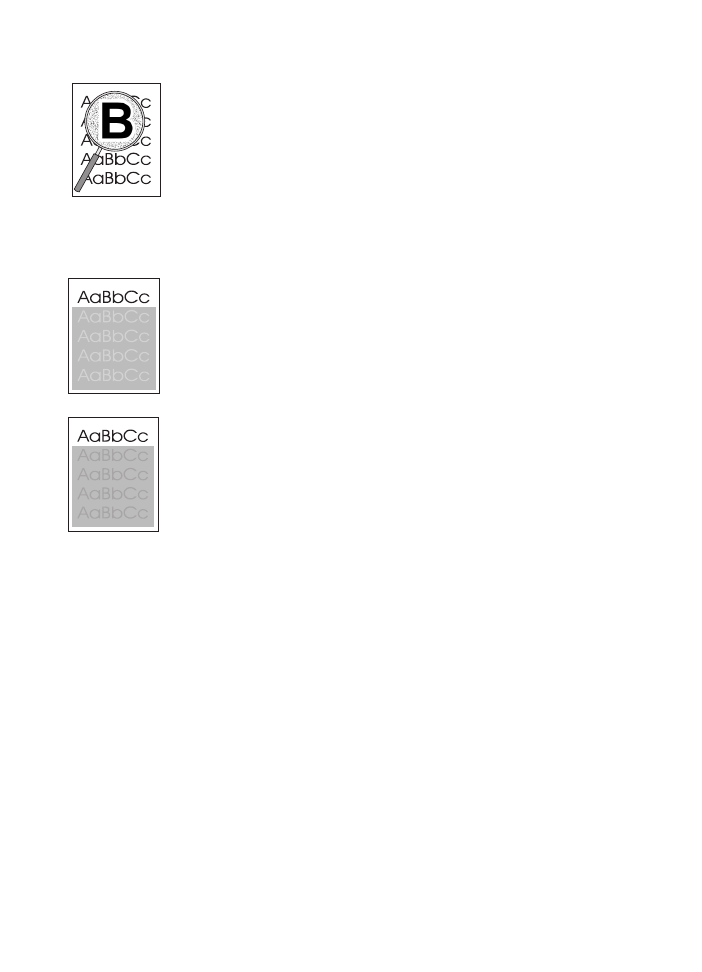
FR
Chapitre 4 Résolution des problèmes 93
Indication de dispersion d’encre
!
Si les caractères sont entourés de nuages de points, il est
probable que le papier soit très résistant. Dans le cas de
l’impression laser, il est normal que quelques nuages de points
apparaissent. Changez de papier. Reportez-vous à la section
Spécifications du support d’impression.
!
Retournez la pile de papier dans le bac.
!
Utilisez du papier conçu pour les imprimantes laser. Reportez-
vous à la section Spécifications du support d’impression.
Répétition aléatoire d’images
Si un texte qui apparaît en haut de la page (en noir sur blanc) se
répète sur toute la page (sur un fond gris), cela signifie peut-être
que l’encre n’a pas été complètement effacée lors de la dernière
impression. Le texte répété peut être plus clair ou plus foncé que
le fond dans lequel il apparaît.
!
Modifiez la nuance (obscurité) du fond dans lequel apparaît
le texte.
!
Changez l’ordre dans lequel les images sont imprimées.
Par exemple, le texte plus clair apparaît en haut de la page
et le texte plus foncé en bas de page.
!
A partir de l’application, faites pivoter la page de 180° pour
imprimer d’abord l’image la plus claire.
!
Si ce problème se reproduit au cours d’une impression, éteignez
l’imprimante pendant dix minutes, puis rallumez-la pour relancer
l’impression.
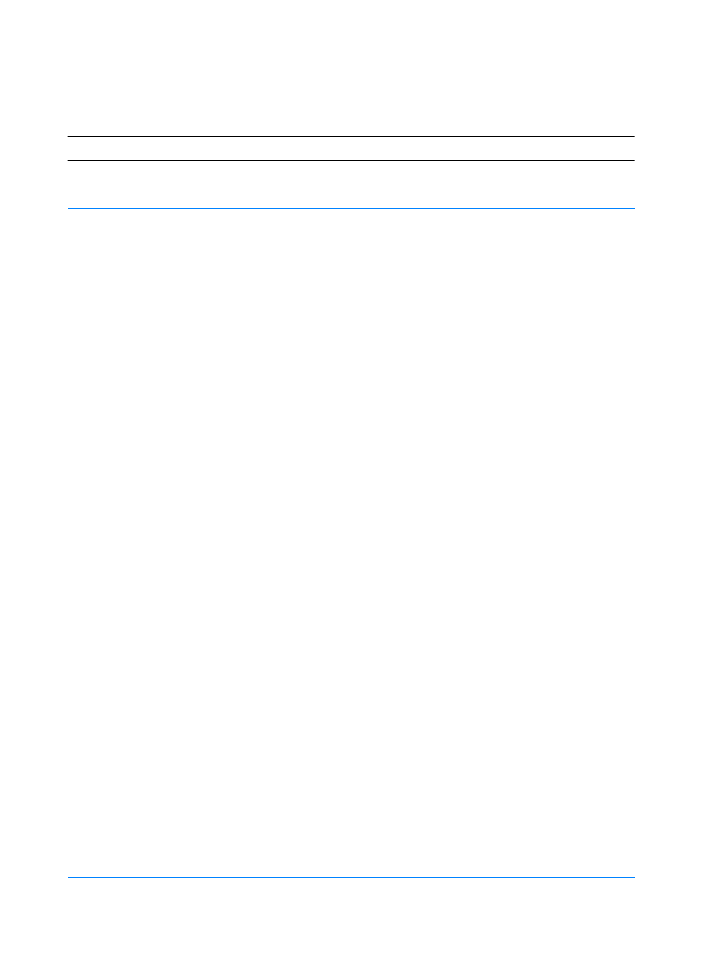
94 Chapitre 4 Résolution des problèmes
FR